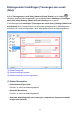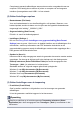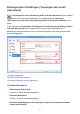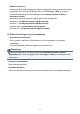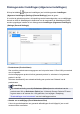Operation Manual
Comprimeert gescande afbeeldingen wanneer deze worden overgebracht naar een
computer. Dit is handig als uw scanner of printer en computer via een langzame
interface zijn aangesloten zoals USB1.1 of een netwerk.
(2) Gebied Instellingen opslaan
• Bestandsnaam (File Name)
Voer een bestandsnaam in voor de afbeelding die u wilt opslaan. Wanneer u een
bestand opslaat, worden de datum en vier cijfers aan de ingestelde bestandsnaam
toegevoegd in de indeling "_20XX0101_0001".
• Gegevensindeling (Data Format)
Dit stelt u in vanuit het bedieningspaneel.
• Instellingen (Settings...)
Klik om het dialoogvenster Instellingen voor gegevensindeling (Data Format
Settings) weer te geven. Hierin kunt u de kwaliteit instellen van de afbeeldingen die u
wilt bewaren, zoeken op trefwoorden naar PDF-bestanden inschakelen en de
gegevensindeling opgeven waarin de afbeeldingen moeten worden opgeslagen die u
hebt gescand met Automatische Scan.
• Opslaan in (Save in)
Hiermee wordt de map weergegeven waarin de gescande documenten moeten worden
opgeslagen. Om de map te wijzigen geeft u de doelmap op in het dialoogvenster
Doelmap selecteren (Select Destination Folder) dat wordt weergegeven door
Toevoegen... (Add...) te selecteren in het keuzemenu.
Standaard worden de volgende mappen gebruikt als opslaglocatie.
Windows 8: map Mijn documenten (My Documents)
Windows 7: map Mijn documenten (My Documents)
Windows Vista: map Documenten (Documents)
Windows XP: map Mijn documenten (My Documents)
(3) Gebied Instellingen voor de toepassing
• E-mailclient (E-mail Client)
Geef op welke e-mailclient u wilt gebruiken voor het toevoegen van gescande
afbeeldingen.
U kunt de gewenste e-mailclient opgeven in het keuzemenu.
Opmerking
Geef de e-mailclient op in het dialoogvenster Toepassing selecteren (Select
Application) dat u kunt weergegeven door Toevoegen... (Add...) te selecteren in het
keuzemenu.
83